win10畫圖3d怎麼改照片大小和像素(兩種詳細的使用教程)
win10畫圖3d怎麼改照片大小和像素?如果想修改照片的大小與像素,無需下載其他壓縮軟件,win10自帶的畫圖3d軟件就能很好的解決這一問題。但是有很多小夥伴不清楚如何使用win10畫圖3d來修改照片的大小和像素,系統城為大傢準備瞭兩種詳細的win10畫圖3d修改照片大小和像素的教程。有需要的小夥伴快來系統城看看吧。
![]()
win10畫圖3d
win10畫圖3d是一款全新繪畫軟件,這款軟件可以幫助用戶快速方便的完成3D模型的繪制,並且還為大傢提供瞭離線安裝包。有需要的小夥伴快來系統城下載win10畫圖3d綠色免費版軟件吧,並且還為用戶提供瞭詳細的使用教程與win10畫圖3d怎麼畫直線等常見問題的使用步驟哦。
win10畫圖3d怎麼改照片大小和像素?
如果電腦沒有自帶畫圖3d軟件,請點擊此處,進行下載
方法一
1.在任務欄搜索框中輸入“畫圖 3D”,點擊搜索結果打開應用。
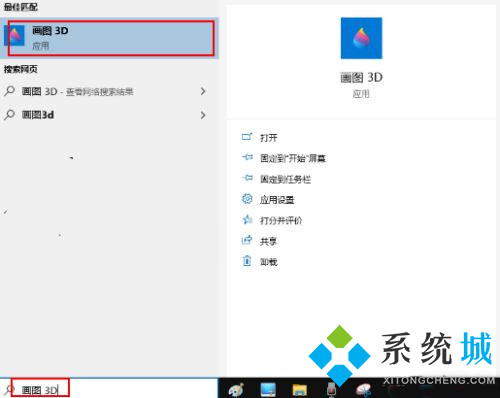
2.單擊菜單>瀏覽文件”按鈕。
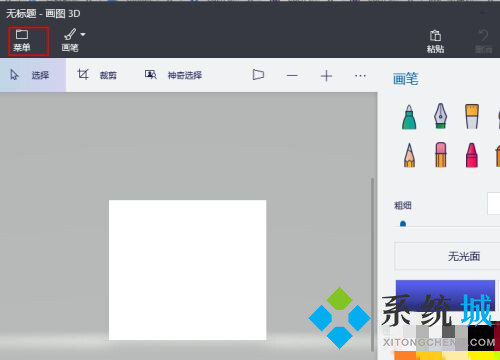
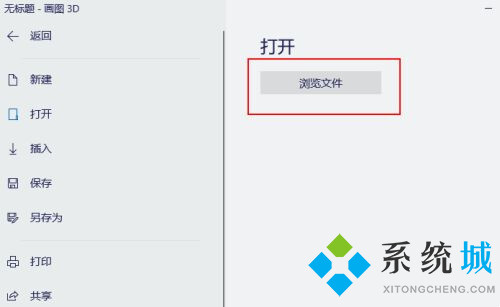
3.打開要調整大小的圖片。
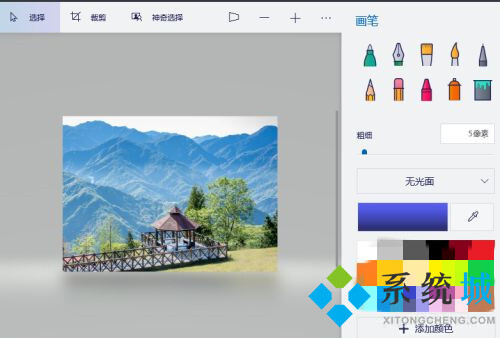
4.單擊“畫筆”選擇”畫佈”。
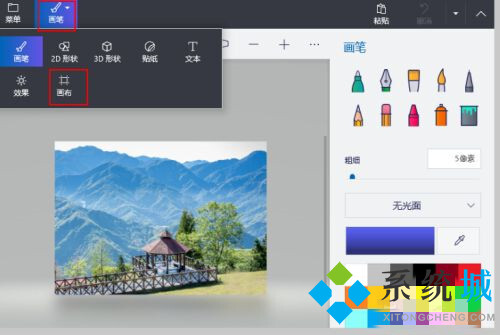
5.在右側欄”調整畫佈大小”部分中選擇”鎖定縱橫比”和”通過畫佈調整圖像大小”復選框。
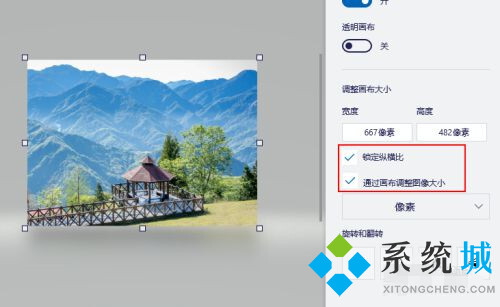
6.從下拉菜單中選擇”像素”。根據您的要求設置寬度或高度。
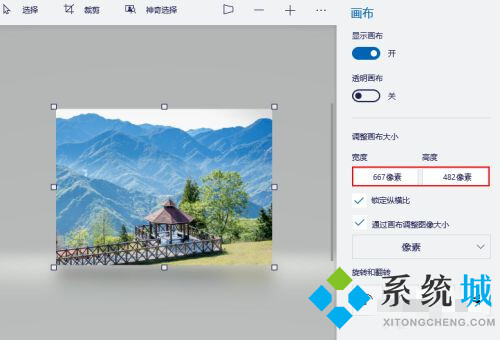
7.一旦您滿意新的圖像大小,單擊左上角的”菜單”按鈕。選擇側欄上的”另存為”選項,以保存大小更改為新圖像的圖像。
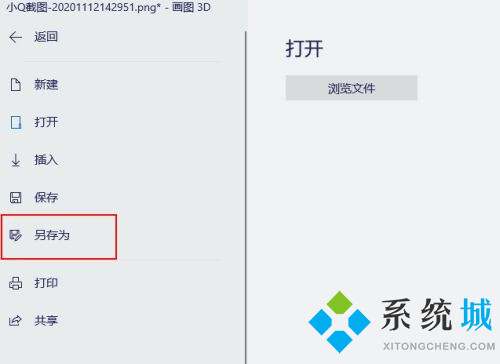
方法二
1.點擊菜單
2.打開電腦中的畫圖3D軟件,點擊菜單。
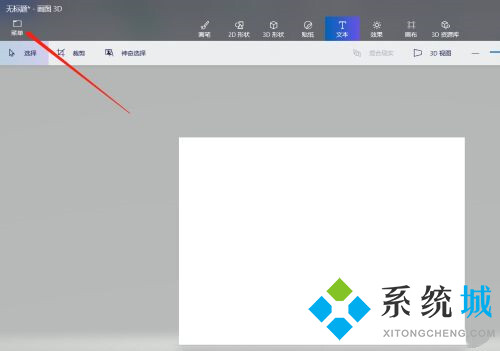
3.點擊打開文件
4.彈出內容中,點擊打開,打開文件。
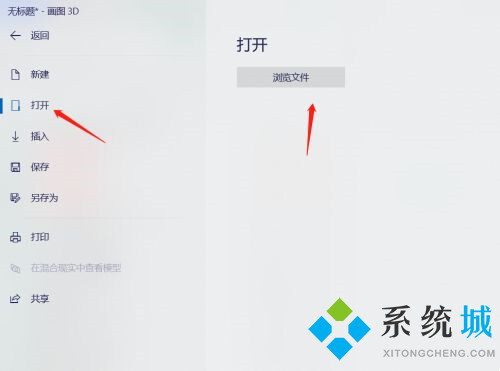
5.點擊畫佈
6.打開需要修改的圖片,點擊頂部的畫佈。
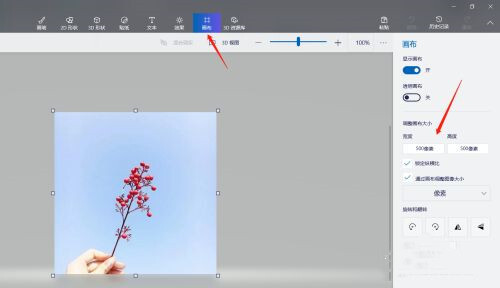
7.設置寬度和高度
8.修改右側的畫佈寬度和高度。
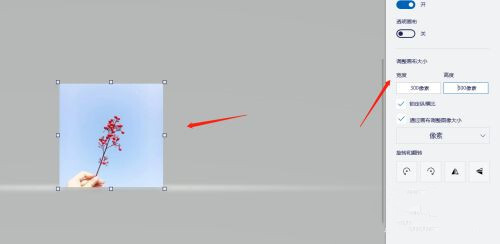
9.保存圖片
10.修改高度,寬度以後,點擊菜單,點擊另存為按鈕即可。
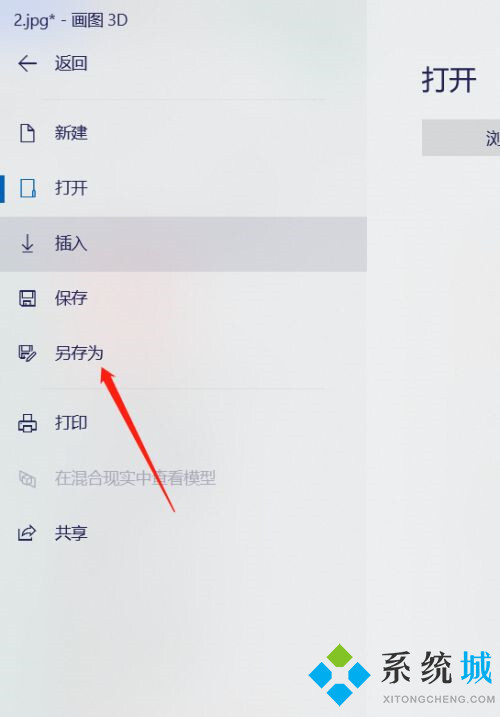
如此一來,win10畫圖3d修改照片大小和像素的問題就被輕松解決瞭。
當然,您也可以直接選擇我們系統城提供的win10系統,免激活直接使用,並且事先進行瞭預處理,精簡的win10用起來更輕松!
不會安裝的您,可以直接使用我們的胖爪大師裝機助手,輕松解決電腦卡頓問題,直接在線一鍵重裝!
以上就是系統城為大傢提供的win10畫圖3d修改照片大小和像素的兩種詳細教程,希望能幫助大傢學會使用win10畫圖軟件,系統城感謝您的閱讀。
推薦閱讀:
- C#使用Win2D在UWP程序中實現2D繪圖
- win10畫圖3d怎麼摳圖變透明 摳圖變透明的使用教程
- 本地硬盤安裝Ghost xp/win7/win8系統的方法【圖文詳解】
- 畫圖3d使用教程 win10畫圖3d更改像素的使用方法
- win11輸入法不見瞭無法打字 win11輸入法切換不出來教程